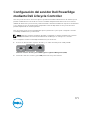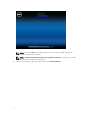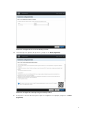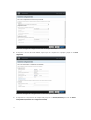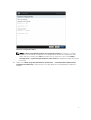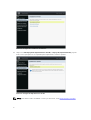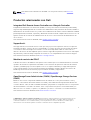Dell PowerEdge C4130 Guía de inicio rápido
- Categoría
- Redes
- Tipo
- Guía de inicio rápido
Este manual también es adecuado para

Configuración del servidor Dell PowerEdge
mediante Dell Lifecycle Controller
Dell Lifecycle Controller es una tecnología incorporada avanzada de administración de sistemas que le
permite la administración de servidores remotos mediante integrated Dell Remote Access Controller
(iDRAC). Al utilizar Lifecycle Controller, puede actualizar el firmware mediante un repositorio de firmware
local o basado en Dell. El asistente para la implantación del SO disponible en Lifecycle Controller le
permite implementar un sistema operativo.
Este documento proporciona una rápida descripción general de los pasos para configurar el servidor
PowerEdge mediante Lifecycle Controller.
NOTA: Antes de comenzar, asegúrese de haber configurado su servidor mediante el documento
Getting Started With Your Server (Introducción al servidor) que se entrega con el servidor.
Para configurar el servidor PowerEdge mediante Lifecycle Controller:
1. Conecte el cable de vídeo al puerto de vídeo y los cables de red al puerto LOM y iDRAC.
Ilustración 1. Puerto de vídeo, puerto iDRAC y puerto Lights Out Management (LOM)
2. Encienda o reinicie el servidor y pulse F10 para iniciar Lifecycle Controller.
Rev. A00
2016 - 03

Ilustración 2. Inicio de Lifecycle Controller
NOTA: Si no pulsa F10, pulse y mantenga pulsado el botón de encendido durante tres
segundos para reiniciar el servidor.
NOTA: El Initial Setup Wizard (Asistente de configuración inicial) se muestra solo cuando
inicia Lifecycle Controller por primera vez
3. Seleccione el idioma y el tipo de teclado y haga clic en Next (Siguiente).
2

Ilustración 3. Página de selección de Idioma y teclado
4. Lea la descripción general del producto y haga clic en Next (Siguiente).
Ilustración 4. Página de la descripción general del producto
5. Configure los valores de red, espere a que la configuración se aplique y haga clic en Next
(Siguiente).
3

Ilustración 5. Página de configuración de red de Lifecycle Controller
6. Configure los valores de red de iDRAC, espere a que la configuración se aplique y haga clic en Next
(Siguiente)
.
Ilustración 6. Página de configuración de credenciales y red de iDRAC
7. Compruebe la configuración de red aplicada y haga clic en Finish (Finalizar) para salir del Initial
Setup Wizard (Asistente de configuración inicial).
4

Ilustración 7. Página de resumen
NOTA: El Initial Setup Wizard (Asistente de configuración inicial) se muestra solo cuando
inicia Lifecycle Controller por primera vez. Si desea realizar cambios de configuración más
tarde, reinicie el servidor, pulse F10 para iniciar Lifecycle Controller y seleccione Settings
(Configuración) o System Setup (Configuración del sistema) en la página principal de Lifecycle
Controller.
8. Haga clic en Firmware Update (Actualización de firmware) → Launch Firmware Update (Iniciar
actualización de firmware) y siga las instrucciones que aparecen en la pantalla para actualizar el
firmware.
5

Ilustración 8. Página de actualización de firmware
9. Haga clic en OS Deployment (Implementación del SO) → Deploy OS (Implementar SO) y siga las
instrucciones que aparecen en la pantalla para implementar el sistema operativo.
Ilustración 9. Página de implementación del SO
NOTA: Para obtener vídeos de iDRAC con Lifecycle Controller, visite Delltechcenter.com/idrac.
6
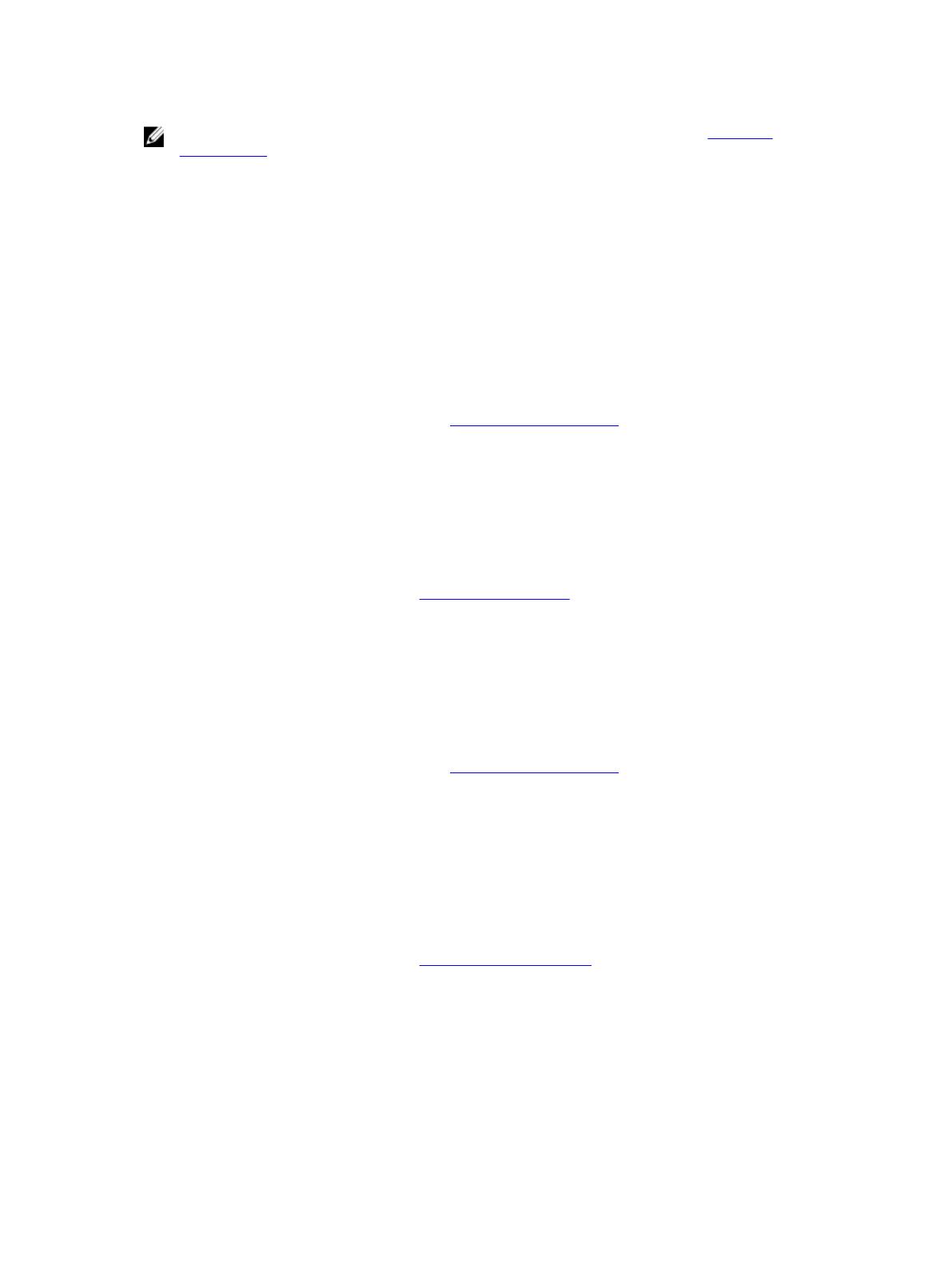
NOTA: Para obtener la documentación de iDRAC con Lifecycle Controller, visite Dell.com/
idracmanuals.
Productos relacionados con Dell
Integrated Dell Remote Access Controller con Lifecycle Controller
Integrated Dell Remote Access Controller (iDRAC) con Lifecycle Controller aumenta la productividad y
mejora la disponibilidad general de su servidor Dell. iDRAC alerta sobre problemas del servidor, habilita la
administración de servidores remotos y reduce la necesidad física de visitar el servidor. Mediante la iDRAC
puede implementar, actualizar, supervisar y administrar servidores desde cualquier ubicación sin el uso de
agentes a través de un método de administración de uno a uno o de un método de administración de
uno a muchos.
Para obtener más información detallada, visite Delltechcenter.com/idrac.
SupportAssist
Dell SupportAssist, una oferta de servicios Dell opcional, proporciona supervisión remota, recopilación
automática de datos, creación de casos automatizados y contacto proactivo de Dell Technical Support
con servidores Dell PowerEdge seleccionados. Las funciones disponibles varían en función de los
derechos del servicio de Dell adquirido para su servidor. SupportAssist permite una resolución más rápida
de problemas y reduce el tiempo empleado en el teléfono con el departamento de Technical Support.
Para obtener información detallada, visite Dell.com/supportassist.
Módulo de servicios de iDRAC
El Módulo de servicios de iDRAC es una aplicación de software que se recomienda instalar en el sistema
operativo del servidor. Complementa a la iDRAC con información de supervisión adicional del sistema
operativo y también proporciona un rápido acceso a los registros utilizados por SupportAssist para la
solución de problemas y la resolución de problemas de hardware. Instalar el Módulo de servicios de
iDRAC mejora aún más la información proporcionada en la iDRAC y SupportAssist.
Para obtener más información detallada, visite Delltechcenter.com/idrac.
OpenManage Server Administrator (OMSA) /OpenManage Storage Services
(OMSS)
OMSA es una solución completa de administración de sistemas uno a uno para servidores locales y
remotos, controladoras de almacenamiento asociadas y Direct Attached Storage (Almacenamiento de
conexión directa - DAS). Incluido en OMSA está OMSS, que permite la configuración de los componentes
de almacenamiento conectados al servidor. Estos componentes incluyen las controladoras RAID y no
RAID, así como los canales, los puertos, los gabinetes y los discos conectados con el almacenamiento.
Para obtener información detallada, visite Delltechcenter.com/omsa.
© 2016 Dell Inc. Todos los derechos reservados. Este producto está protegido por leyes internacionales y de los
Estados Unidos sobre los derechos de autor y la protección intelectual. Dell y el logotipo de Dell son marcas
comerciales de Dell Inc. en los Estados Unidos y en otras jurisdicciones. El resto de marcas y nombres que se
mencionan en este documento pueden ser marcas comerciales de las compañías respectivas.
7
-
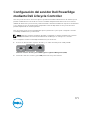 1
1
-
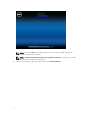 2
2
-
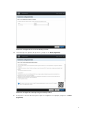 3
3
-
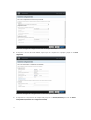 4
4
-
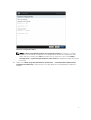 5
5
-
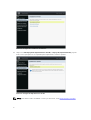 6
6
-
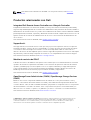 7
7
Dell PowerEdge C4130 Guía de inicio rápido
- Categoría
- Redes
- Tipo
- Guía de inicio rápido
- Este manual también es adecuado para
Artículos relacionados
-
Dell OpenManage Software 8.4 Guía de inicio rápido
-
Dell PowerEdge FC430 Guía de inicio rápido
-
Dell iDRAC7/8 El manual del propietario
-
Dell iDRAC7 El manual del propietario
-
Dell PowerEdge FC430 El manual del propietario
-
Dell PowerEdge FC430 Guía del usuario
-
Dell OpenManage Software 8.0.1 El manual del propietario
-
Dell OpenManage Software 8.0.1 El manual del propietario